谷歌地图使用方法以及登陆指南
谷歌地图飞行模拟器指南
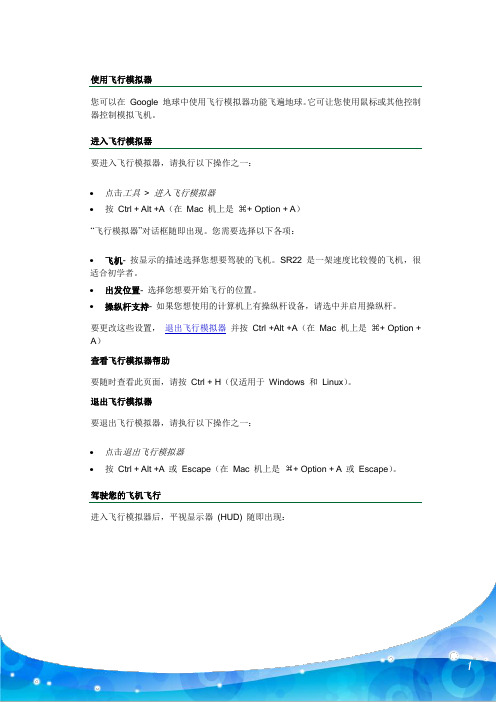
使用飞行模拟器您可以在Google 地球中使用飞行模拟器功能飞遍地球。
它可让您使用鼠标或其他控制器控制模拟飞机。
进入飞行模拟器要进入飞行模拟器,请执行以下操作之一:∙点击工具> 进入飞行模拟器∙按Ctrl + Alt +A(在Mac 机上是+ Option + A)“飞行模拟器”对话框随即出现。
您需要选择以下各项:∙飞机- 按显示的描述选择您想要驾驶的飞机。
SR22 是一架速度比较慢的飞机,很适合初学者。
∙出发位置- 选择您想要开始飞行的位置。
∙操纵杆支持- 如果您想使用的计算机上有操纵杆设备,请选中并启用操纵杆。
要更改这些设置,退出飞行模拟器并按Ctrl +Alt +A(在Mac 机上是+ Option + A)查看飞行模拟器帮助要随时查看此页面,请按Ctrl + H(仅适用于Windows 和Linux)。
退出飞行模拟器要退出飞行模拟器,请执行以下操作之一:∙点击退出飞行模拟器∙按Ctrl + Alt +A 或Escape(在Mac 机上是+ Option + A 或Escape)。
驾驶您的飞机飞行进入飞行模拟器后,平视显示器(HUD) 随即出现:1速度(节点)2方位3倾斜角度4垂直速度(英尺/分钟)5退出飞行模拟器功能6油门7方向舵8副翼9升降舵10襟翼及起落架指示器11俯仰角(度)12海拔高度(高出海平面英尺数)要隐藏或显示HUD,请按H 键。
您可以使用操纵杆或鼠标控制飞行模拟器功能。
要使用鼠标,请在屏幕中心点击鼠标,使光标变为+(十字)。
您随时可以按空格栏暂停或继续飞行模拟器。
要起飞,请先按Page Up 键增加推动力,并将飞机移动到跑道上。
飞机开始移动后,将鼠标或操纵杆轻微向后下方移动。
有足够速度后,就可以起飞了。
要更改方向或倾斜飞机,请使用鼠标或操纵杆进行小幅移动。
请注意不要矫枉过正。
机翼保持水平状态后,将鼠标或操纵杆置中。
要查看四周,请按箭头键+Alt(慢)或Ctrl(快)。
驴友必备教程—出行GPS轨迹全程记录(可直接显示在Google earth上)

驴友必备:Google earth 使用教程风铃QQ:25216680一、下载安装官方下载地址:/earth/index.html下载后按提示完成安装。
二、浏览使用1.侧栏工具视图●点击【视图】->【侧栏】打上勾,出现左边的工作侧栏。
●展开侧栏【我的位置】,可查看当前已经标注的地址、路径等●展开侧栏【图层】下面的各个叠加图层,可以查看相应的信息2.侧栏工具应用●查找位置与定位:在【前往】搜索框里输入“平山”,即可查看我们的平山县城。
注:因***原因,实际位置与卫星图层会有偏移。
●添加地标、路径、照片:详见第三部分●驴友轨迹查看:如要查看其他驴友的户外足迹,请务必勾选【360Cities】和【Wikiloc】,我们也可以自己上传轨迹到Google earth与其他人一起分享,具体教程详见第四部分。
3.放大/缩小地图●双击鼠标,或向前滚动鼠标滚轮,即可放大地图●先后滚动鼠标滚轮,即可缩小地图4.旋转地图●画面出现整个地球时,直接点击球体边缘拖曳即可旋转地球●画面没有星空,只出现地图的一部分时,点住Ctrl键不动,同时旋转滚轮,即可旋转地图。
5.查看地势/3D视图、全景浏览●3D视图:按住Shift键不动,向前滚动鼠标滚轮,即可展现地图显示区域的3D视图,如果是山体,可以很明显的看出山体的地势落差;向后滚动鼠标滚轮,则逐渐还原为平面视图。
或者按住Shift键不动,同时点击鼠标左键向前或向后也可形成3D视图,用鼠标左键的好处是可以同时旋转地图,查看周边区域的地势情况。
“飞鹅岭公园3D视图”●前景浏览:按住Ctrl键不动,同时点击鼠标左键则可展示当前位置周边区域的鸟瞰图,6.还原地图方位●经过旋转、3D视图、全景视图等操作之后,地图形态各异,不便于地图其他区域的操作●还原地图至正北:点击地图右侧导航工具中带眼睛圆圈的“N”,可将地图还原至正北●还原地图至2D视图:按住Shift键/或Ctrl键,同时点击鼠标左键向正上方滑动,直到地图放平为止。
2019年谷歌地球怎样用_谷歌地球使用方法简介
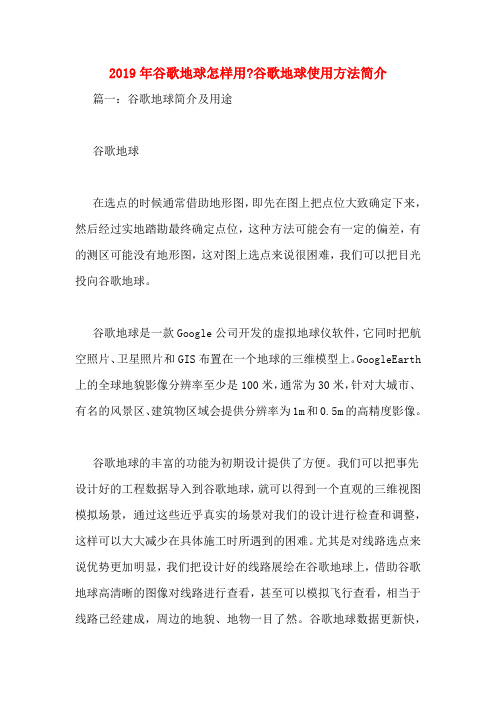
2019年谷歌地球怎样用?谷歌地球使用方法简介篇一:谷歌地球简介及用途谷歌地球在选点的时候通常借助地形图,即先在图上把点位大致确定下来,然后经过实地踏勘最终确定点位,这种方法可能会有一定的偏差,有的测区可能没有地形图,这对图上选点来说很困难,我们可以把目光投向谷歌地球。
谷歌地球是一款Google公司开发的虚拟地球仪软件,它同时把航空照片、卫星照片和GIS布置在一个地球的三维模型上。
GoogleEarth 上的全球地貌影像分辨率至少是100米,通常为30米,针对大城市、有名的风景区、建筑物区域会提供分辨率为1m和0.5m的高精度影像。
谷歌地球的丰富的功能为初期设计提供了方便。
我们可以把事先设计好的工程数据导入到谷歌地球,就可以得到一个直观的三维视图模拟场景,通过这些近乎真实的场景对我们的设计进行检查和调整,这样可以大大减少在具体施工时所遇到的困难。
尤其是对线路选点来说优势更加明显,我们把设计好的线路展绘在谷歌地球上,借助谷歌地球高清晰的图像对线路进行查看,甚至可以模拟飞行查看,相当于线路已经建成,周边的地貌、地物一目了然。
谷歌地球数据更新快,时效性高,如果对谷歌地球利用得当,在某些区域可以取代传统的地形图,节省了大量的人力、物力。
篇二:谷歌地球使用方法和下载等谷歌地球使用方法和下载等科技20XX-08-2521:51:45阅读402评论0字号:大中小订阅参见下面earth主界面,各部分使用说明:A--Places自定义/临时地标显示区,可用鼠标右键进行引出(SaveAs)B--播发/暂停及播发停止按钮,控制对已选择地标进行自动播发等C--内部标注选择开关列表,所有的选择,如3DBuilding可显示三维建筑D--方向标示E--内部主要标注选择开关,包括道路,国界等F--经纬度海拔显示G--方向归北H--网络接收缓冲量100%时为所有数据已接收,否则需要等待接收数据。
I--方向旋转J--自定义地标、路径等标注按钮K--视点高度量,随L而变L--视点向前/后,也就是放大缩小M--视点与地面的角度,向上到顶为垂直,即地图为平面根据经纬度输入地标的方法:1.按你要输入经纬度的单位格式,在Options里设置对应经纬度单位格式。
Google Earth谷歌地球的应用

Google Earth谷歌地球的应用图11-28 “Google 地球”主窗口“Google地球”(Google Earth)是一款Google公司开发的虚拟地球仪软件,“Google地球”能够鸟瞰世界、遨游星空,可以在虚拟世界中如同一只雄鹰在大峡谷中自由飞翔,登陆峡谷顶峰,潜入峡谷深渊。
下载并安装“Google 地球”后,计算机将成为通往任何地方的窗口,能够查看高分辨率的太空和卫星图像、照片、地形高度、道路和街道标记、3D建筑、商户列表,并且可进行全球地点搜索以及驾车指南等多项服务。
要在“Google地球”上浏览自己家的房顶也是轻而易举的事。
11.3.1 界面介绍启动"“Google 地球”"之后,”Google 地球”界面如图11-28所示。
1.、3D浏览器每次启动"“Google 地球”"之后,地球仪便显示在主窗口中。
显示地球仪的区域称为3D浏览器。
3D浏览器显示有关全球地点的图片、地形及信息。
2、侧栏“Google地球”窗口左侧为侧栏,由上而下分别是【搜索】、【位置】和【图层】面板。
【搜索】面板——可搜索定位地点、查找商户、规划点到点的路线。
【位置】面板——收藏观光游览地标、用户保存的地标及临时位置地标。
【图层】面板——勾选需要显示的兴趣点类型,如景点、3D建筑等。
3、工具栏图11-29 “Google 地球”工具栏“Google 地球”工具栏如图11-29所示。
其中部分常用按钮的用途是:隐藏侧栏:隐藏/ 显示侧栏(【搜索】、【位置】和【图层】面板)。
添加地标:可在指定位置命名新的地标。
录制游览:录制3D浏览器图像,并将录制的内容保存为影片文件。
在地球、天空和其他星球之间切换:可以选择地球、星空、火星、月球之一进行浏览。
距离测量:用以测量两点间的距离。
在Google地图中查看:在“Google 地球”3D浏览器窗口下部打开“Google地图”界面显示同一区域。
bigemap使用方法
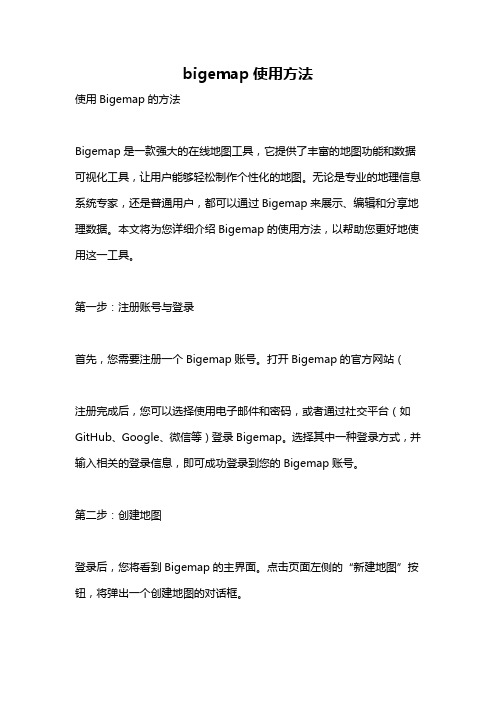
bigemap使用方法使用Bigemap的方法Bigemap是一款强大的在线地图工具,它提供了丰富的地图功能和数据可视化工具,让用户能够轻松制作个性化的地图。
无论是专业的地理信息系统专家,还是普通用户,都可以通过Bigemap来展示、编辑和分享地理数据。
本文将为您详细介绍Bigemap的使用方法,以帮助您更好地使用这一工具。
第一步:注册账号与登录首先,您需要注册一个Bigemap账号。
打开Bigemap的官方网站(注册完成后,您可以选择使用电子邮件和密码,或者通过社交平台(如GitHub、Google、微信等)登录Bigemap。
选择其中一种登录方式,并输入相关的登录信息,即可成功登录到您的Bigemap账号。
第二步:创建地图登录后,您将看到Bigemap的主界面。
点击页面左侧的“新建地图”按钮,将弹出一个创建地图的对话框。
在对话框中,您可以为地图命名,选择地图的初始设置(如地图中心、缩放级别等),还可以选择使用自定义模板或素材。
完成设置后,点击“创建地图”按钮即可成功创建一个新地图。
第三步:添加图层和数据创建地图后,您可以开始添加图层和数据。
点击地图界面右上角的“图层”按钮,将打开一个图层列表。
点击“添加图层”按钮,将弹出一个图层设置对话框。
在对话框中,您可以选择图层类型(如点、线、面、Raster等),并设置图层的样式、标注、透明度等属性。
确定图层设置后,点击“确定”按钮即可添加一个新图层。
然后,您可以点击图层列表中的图层名称,进入图层编辑界面。
在该界面,您可以使用绘图工具手动绘制或导入您的地理数据,也可以通过上传文件、导入外部数据源等方式添加数据到图层中。
第四步:编辑地图Bigemap提供了丰富的地图编辑工具,以帮助您调整地图样式和布局。
在地图界面右上角的工具栏中,您可以找到一系列编辑工具。
其中,缩放工具可以用来放大或缩小地图的显示级别;移动工具可以用来平移地图的中心位置;选择工具可以用来选择地图上的元素,如图层、标注等;测量工具可以用来测量地图上的距离和面积。
Google地图搜索功能全面使用攻略

Google地图搜索功能全面使用攻略Google地图是一款广为人知的地理信息软件,不仅提供了精准的导航功能,还包含了丰富的搜索工具,帮助用户快速找到所需的地点或服务。
本文将详细介绍如何充分利用Google地图的搜索功能,以提高使用体验和效率。
一、地点搜索Google地图的地点搜索功能非常强大,可以通过输入关键词或者地址信息,快速找到目标地点并显示在地图上。
为了更好地利用地点搜索功能,以下是一些使用技巧和注意事项:1. 输入关键词在搜索栏中输入相关的关键词,如餐厅、银行、学校等,Google地图会自动匹配相关的地点并显示在搜索结果中。
可以根据自己的需求输入更详细的关键词,如“意大利餐厅”或“24小时银行”。
2. 地点分类Google地图的搜索结果还会按照不同的地点类型进行分类,如餐饮、购物、住宿等。
通过点击分类标签,可以快速浏览到特定类型的地点信息,并在地图上显示相关位置。
3. 附近搜索如果想要在周围搜索特定类型的地点,可以使用“附近”功能。
在搜索栏中输入关键词后,点击“附近”按钮,选择合适的半径范围,Google 地图会显示附近的地点并标记在地图上。
4. 地点详情点击搜索结果中的地点名称,可以查看更详细的信息,如地址、电话、营业时间等。
此外,还可以查看其他用户的评论和评分,以便更好地了解该地点的质量和服务。
二、导航搜索除了地点搜索,Google地图还提供了强大的导航功能,可以帮助用户规划最优路线到达目的地。
以下是一些关于导航搜索的技巧和建议:1. 输入起点和终点在搜索栏中分别输入起点和终点的地址,Google地图会自动计算出最佳的行车或步行路线,并提供详细的导航指引。
选择不同的交通方式,如自驾、公交、步行等,可以得到相应的导航路线。
2. 实时交通信息Google地图可以提供实时的交通信息,帮助用户避开交通拥堵和道路事故。
在导航搜索结果中,会显示当前交通状况,并根据实时情况调整导航路线。
3. 导航选项和偏好在进行导航搜索时,Google地图还提供了许多导航选项和偏好设置,以满足不同用户的需求。
谷歌地图使用方法以及登陆指南

谷歌地图使用方法以及登陆指南谷歌地图是 Google 公司提供的电子地图服务,包括局部详细的卫星照片。
此款服务可以提供含有政区和交通以及商业信息的矢量地图、不同分辨率的卫星照片和可以用来显示地形和等高线地形视图。
在2014年3月5日谷歌表示印度22个城市的用户已经可以访问谷歌地图中75个在当地比较流行的室内场地地图,包括位于古尔冈的Ambience Mall,以及德里的Select City Walk购物中心等。
操作方法Google地球的使用方法:1、根据经纬度定位地标的方法在Search面板的Fly To输入框中,输入一个经纬度,按回车,就可以直接“飞”到那个位置。
其间采用的那种动画效果,让我们产生一种遨游地球的奇妙感觉。
2、如何在软件中截图这里介绍一个简单的截图方法,找到一个画面后,按下“Ctrl+Shift+E”,会出现一个通过电子邮件发送截图的界面,如下图所示,双击附件里那个图片,另存到硬盘上即可。
这个图片就是当前的截图。
3、如何导出地标文件在需要引出的地标文件夹上,用鼠标右键点一下,在菜单中选择“Save As”然后输入引出文件名就行了,可以导出KMZ和KML两种地标文件格式。
4、KML和KMZ地标文件有什么不同Google Earth有两种类型的地标文件,一种是KML文件,一种是KMZ文件。
KML是原先的Keyhole客户端进行读写的文件格式,是一种XML描述语言,并且是文本格式,这种格式的文件对于Google Earth程序设计来说有极大的好处,程序员可以通过简单的几行代码读取出地标文件的内部信息,并且还可以通过程序自动生成KML文件,因此,使用KML格式的地标文件非常利于Google Earth 应用程序的开发。
KMZ是Google Earth默认的输出文件格式,是一个经过ZIP格式压缩过的KML文件,当我们从网站上下载KMZ文件的时候,Windows会把KMZ文件认成ZIP文件,所以另存的时候文件后缀会被改成.ZIP,因此需要手动将文件后缀改成.KMZ。
GoogleMaps地图导航教程
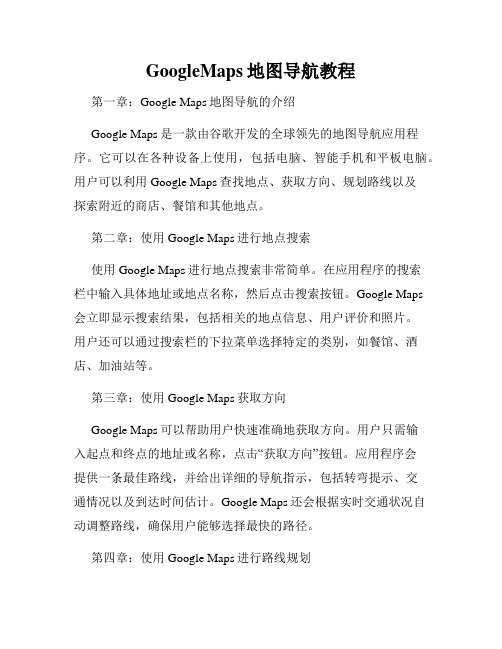
GoogleMaps地图导航教程第一章:Google Maps地图导航的介绍Google Maps是一款由谷歌开发的全球领先的地图导航应用程序。
它可以在各种设备上使用,包括电脑、智能手机和平板电脑。
用户可以利用Google Maps查找地点、获取方向、规划路线以及探索附近的商店、餐馆和其他地点。
第二章:使用Google Maps进行地点搜索使用Google Maps进行地点搜索非常简单。
在应用程序的搜索栏中输入具体地址或地点名称,然后点击搜索按钮。
Google Maps会立即显示搜索结果,包括相关的地点信息、用户评价和照片。
用户还可以通过搜索栏的下拉菜单选择特定的类别,如餐馆、酒店、加油站等。
第三章:使用Google Maps获取方向Google Maps可以帮助用户快速准确地获取方向。
用户只需输入起点和终点的地址或名称,点击“获取方向”按钮。
应用程序会提供一条最佳路线,并给出详细的导航指示,包括转弯提示、交通情况以及到达时间估计。
Google Maps还会根据实时交通状况自动调整路线,确保用户能够选择最快的路径。
第四章:使用Google Maps进行路线规划除了提供基本的方向指引外,Google Maps还具有强大的路线规划功能。
用户可以在应用程序中设置多个的途经点,以便规划复杂的行程。
例如,如果要找到去多个地点的最佳路线,只需在起点和终点之间添加途经点,Google Maps会自动计算路线,确保用户经过每个途经点。
第五章:使用Google Maps进行步行和骑行导航Google Maps不仅适用于汽车导航,还可以提供步行和骑行导航。
对于那些喜欢徒步旅行或骑自行车的人来说,这是非常有用的功能。
用户只需在导航选项中选择步行或骑行模式,Google Maps会为用户提供相应的路线和导航指示。
此外,该应用还可以显示步行或骑行路径上的高度变化,以便用户了解线路的难度。
第六章:使用Google Maps探索附近的地点Google Maps还具有探索功能,能够帮助用户发现附近的餐馆、酒店、购物中心等地点。
- 1、下载文档前请自行甄别文档内容的完整性,平台不提供额外的编辑、内容补充、找答案等附加服务。
- 2、"仅部分预览"的文档,不可在线预览部分如存在完整性等问题,可反馈申请退款(可完整预览的文档不适用该条件!)。
- 3、如文档侵犯您的权益,请联系客服反馈,我们会尽快为您处理(人工客服工作时间:9:00-18:30)。
谷歌地图使用方法以及登陆指南
谷歌地图是 Google 公司提供的电子地图服务,包括局部详细的卫星照片。
此款服务可以提供含有政区和交通以及商业信息的矢量地图、不同分辨率的卫星照片和可以用来显示地形和等高线地形视图。
在2014年3月5日谷歌表示印度22个城市的用户已经可以访问谷歌地图中75个在当地比较流行的室内场地地图,包括位于古尔冈的Ambience Mall,以及德里的Select City Walk购物中心等。
操作方法
Google地球的使用方法:
1、根据经纬度定位地标的方法
在Search面板的Fly To输入框中,输入一个经纬度,按回车,就可以直接“飞”到那个位置。
其间采用的那种动画效果,让我们产生一种遨游地球的奇妙感觉。
2、如何在软件中截图
这里介绍一个简单的截图方法,找到一个画面后,按下“Ctrl+Shift+E”,会出现一个通过电子邮件发送截图的界面,如下图所示,双击附件里那个图片,另存到硬盘上即可。
这个图片就是当前的截图。
3、如何导出地标文件
在需要引出的地标文件夹上,用鼠标右键点一下,在菜单中选择“Save As”然后输入引出文件名就行了,可以导出KMZ和KML两种地标文件格式。
4、KML和KMZ地标文件有什么不同
Google Earth有两种类型的地标文件,一种是KML文件,一种是KMZ文件。
KML是原先的Keyhole客户端进行读写的文件格式,是一种XML描述语言,并且是文本格式,这种格式的文件对于Google Earth程序设计来说有极大的好处,程序员可以通过简单的几行代码读取出地标文件的内部信息,并且还可以通过程序自动生成KML文件,因此,使用KML格式的地标文件非常利于Google Earth 应用程序的开发。
KMZ是Google Earth默认的输出文件格式,是一个经过ZIP格式压缩过的KML文件,当我们从网站上下载KMZ文件的时候,Windows会把KMZ文件认成ZIP
文件,所以另存的时候文件后缀会被改成.ZIP,因此需要手动将文件后缀改成.KMZ。
KMZ文件用ZIP工具软件打开,然后解压缩即可得到原始KML文件。
当然,KMZ文件也有自己的好处,就是KMZ文件的自身可以包含图片,这样就可以不依赖引用网络上的图片。
一般情况下,双击KMZ/KML文件即可从Google Earth中打开地标文件,但是需要注意的是,KMZ/KML地标文件名不能包含中文字符,文件存放的路径也不能有中文字符,否则将无法在Google Earth中打开。
现在谷歌网站已经被屏蔽,国内无法使用了。
今天小编就来教大家如何解决这个问题!
方法/步骤:
1、打开“网络和控制中心”,点击设置新的连接或网络。
2、点击“连接到工作区”,
3、选箭头所指处,通过Internet连接到VPN,
4、输入Internet地址,咨询VPN代理商。
5、输入用户名和密码连接即可,没有可以去注册一个使用!
6.连接成功
7.这个时候你就可以去打开谷歌地图以及gmail邮箱了,速度很快哟.。
